
Dans ce didacticiel, nous allons vous montrer comment installer Asterisk sur Ubuntu 20.04 LTS. Pour ceux d'entre vous qui ne le savaient pas, Asterisk est une plate-forme PBX open source populaire pour le développement d'applications de communication tels que les serveurs de conférence et les passerelles VoIP. Il offre un ensemble de fonctionnalités, notamment les conférences téléphoniques, la messagerie vocale, l'IVR et la distribution automatique des appels. Il est utilisé par les particuliers, les petites et grandes entreprises et les gouvernements du monde entier.
Cet article suppose que vous avez au moins des connaissances de base sur Linux, que vous savez utiliser le shell et, plus important encore, que vous hébergez votre site sur votre propre VPS. L'installation est assez simple et suppose que vous s'exécutent dans le compte root, sinon vous devrez peut-être ajouter 'sudo ‘ aux commandes pour obtenir les privilèges root. Je vais vous montrer pas à pas l'installation d'Asterisk sur Ubuntu 20.04 (Focal Fossa). Vous pouvez suivre les mêmes instructions pour Ubuntu 18.04, 16.04 et toute autre distribution basée sur Debian comme Linux Mint.
Prérequis
- Un serveur exécutant l'un des systèmes d'exploitation suivants :Ubuntu 20.04, 18.04, 16.04 et toute autre distribution basée sur Debian comme Linux Mint.
- Il est recommandé d'utiliser une nouvelle installation du système d'exploitation pour éviter tout problème potentiel.
- Un
non-root sudo userou l'accès à l'root user. Nous vous recommandons d'agir en tant qu'non-root sudo user, cependant, car vous pouvez endommager votre système si vous ne faites pas attention lorsque vous agissez en tant que root.
Installer Asterisk sur Ubuntu 20.04 LTS Focal Fossa
Étape 1. Tout d'abord, assurez-vous que tous vos packages système sont à jour en exécutant le apt suivant commandes dans le terminal.
sudo apt update sudo apt upgrade sudo apt install wget build-essential git autoconf subversion pkg-config libtool
Étape 2. Installer Asterisk sur Ubuntu 20.04.
Nous téléchargeons maintenant la dernière version d'Asterisk depuis le site officiel d'Asterisk en utilisant la commande suivante :
cd /usr/src/ sudo git clone -b 18 https://gerrit.asterisk.org/asterisk asterisk-18
Ensuite, changez le répertoire vers le répertoire extrait et installez tous les modules MP3 requis avec la commande suivante :
cd asterisk-18/ sudo contrib/scripts/get_mp3_source.sh
Après cela, installez d'autres dépendances avec la commande suivante :
sudo contrib/scripts/install_prereq install
Vous devriez recevoir un message de réussite à la fin :
############################################# ## install completed successfully ## #############################################
Après l'installation des dépendances, vous devriez être prêt à compiler Asterisk 18 à partir de la source que nous avons téléchargé :
sudo ./configure
L'étape suivante consiste à sélectionner les modules que vous souhaitez compiler et installer. Le menu d'accès sélectionne, en tapant :
sudo make menuselect
Sélectionnez l'option "format_mp3" pour dire à Asterisk de construire le module MP3 :
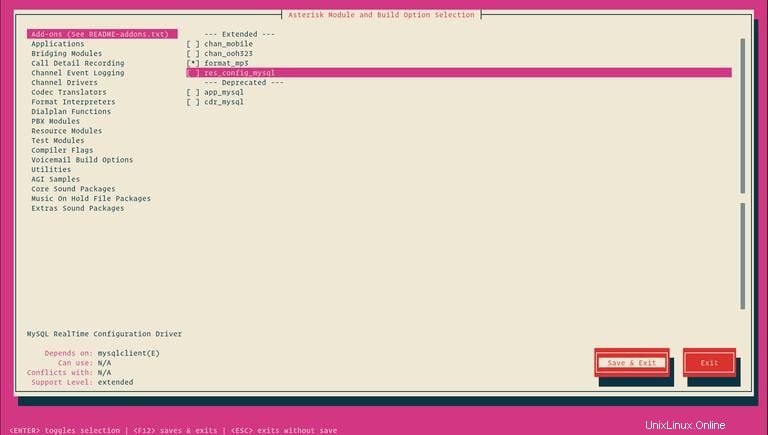
Une fois que vous avez terminé, passez au bouton "Enregistrer et quitter" et appuyez sur "Entrée" et lancez le processus de compilation :
sudo make -j2 sudo make install sudo make samples sudo make basic-pbx sudo make config sudo ldconfig
Étape 3. Créez un utilisateur Asterisk.
Exécutez maintenant la commande suivante pour créer un nouvel utilisateur système nommé asterisk :
sudo adduser --system --group --home /var/lib/asterisk --no-create-home --gecos "Asterisk PBX" asterisk
Après cela, modifiez le /etc/default/asterisk fichier et définissez l'utilisateur par défaut sur Asterisk :
sudo nano /etc/default/asterisk
Décommentez les lignes suivantes :
AST_USER="asterisk" AST_GROUP="asterisk"
Ensuite, ajoutez un utilisateur audio et d'appel sortant au groupe Asterisk en exécutant la commande suivante :
usermod -aG audio,dialout asterisk
Ensuite, changez le propriétaire du répertoire de configuration d'Asterisk avec la commande suivante :
sudo chown -R asterisk: /var/{lib,log,run,spool}/asterisk /usr/lib/asterisk /etc/asterisk
sudo chmod -R 750 /var/{lib,log,run,spool}/asterisk /usr/lib/asterisk /etc/asterisk Étape 4. Démarrage d'Asterisk.
À ce stade, tout est fait. Exécutez les commandes ci-dessous pour activer et démarrer le service Asterisk :
sudo systemctl enable asterisk sudo systemctl start asterisk
Pour vérifier qu'Asterisk est en cours d'exécution, exécutez les commandes ci-dessous :
sudo asterisk -vvvr
Étape 5. Configurez le pare-feu.
Si vous avez un pare-feu UFW actif, ouvrez les ports HTTP et les ports 5060,5061 :
sudo ufw allow 5060/udp sudo ufw allow 10000:20000/udp
Félicitations ! Vous avez installé Asterisk avec succès. Merci d'avoir utilisé ce tutoriel pour installer Asterisk sur votre système Ubuntu 20.04 LTS Focal Fossa. Pour une aide supplémentaire ou des informations utiles, nous vous recommandons de consulter le site officiel Asterisk site Web.